Impression sans ouvrir un fichier (impression directe)
Vous pouvez imprimer un fichier depuis un navigateur Web (interface utilisateur distante) sans ouvrir le fichier. Vous pouvez aussi imprimer un fichier PDF localisé sur le Web en spécifiant juste son URL.
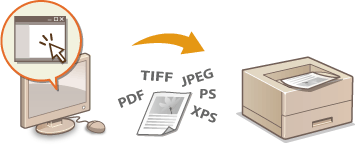
Formats de fichier disponibles
Vous pouvez imprimer les types suivants de fichiers par impression directe. Selon les données, il se peut que l'impression ne s'effectue pas correctement.
Fichier PDF *1
Fichier PS
Fichier EPS
Fichier JPEG
Fichier TIFF
Fichier XPS
|
*1 Version 1.7 prise en charge.
|
 |
||||||||||||
|
L'impression des fichiers image dépassant la taille suivante de données est impossible.
*2 Si aucune carte SD n'est installée, les fichiers TIFF de plus 20 Mo avec certaines structures de fichier peuvent ne pas être imprimés.
|
||||||||||||
1
Lancez l'interface utilisateur distante et connectez-vous. Démarrage de l'interface utilisateur distante
2
Cliquez sur [Impression directe].
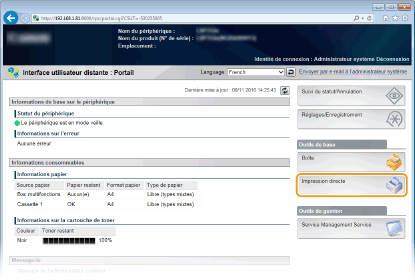
3
Cliquez sur le type de fichier à imprimer.
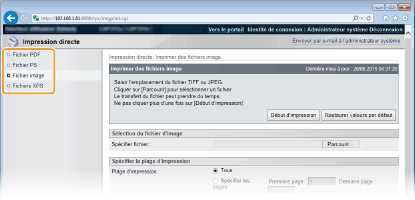
[Fichier PDF]
Cliquez pour imprimer un fichier PDF.
Cliquez pour imprimer un fichier PDF.
[Fichier PS]
Cliquez pour imprimer un fichier PS ou EPS.
Cliquez pour imprimer un fichier PS ou EPS.
[Fichier image]
Cliquez pour imprimer un fichier JPEG ou TIFF.
Cliquez pour imprimer un fichier JPEG ou TIFF.
[Fichiers XPS]
Cliquez pour imprimer un fichier XPS.
Cliquez pour imprimer un fichier XPS.
4
Cliquez sur [Parcourir].
Lorsque la boîte de dialogue permettant de sélectionner le fichier s'affiche, sélectionnez le fichier à imprimer et cliquez sur [Ouvrir].
Pour imprimer un fichier PDF, sélectionnez [Chemin du fichier].
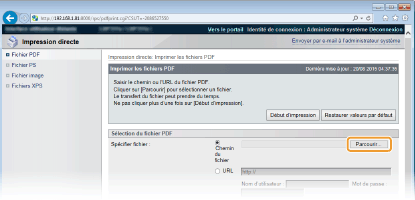

Impression d'un fichier PDF localisé sur le Web
Sélectionnez [URL] et saisissez l'URL du fichier PDF. Si l'authentification de l'utilisateur est requise, saisissez le nom d'utilisateur et le mot de passe.
Si le fichier PDF est protégé par un mot de passe
Saisissez le mot de passe dans [Mot de passe du document ].
Si vous imprimez un fichier PDF associé à un serveur de règles
Spécifiez les réglages [Nom d'utilisateur du serveur de stratégie ] et [Mot de passe du serveur de stratégie ].
5
Définissez les réglages d'impression nécessaires. Réglages d'impression pour l'impression directe
6
Cliquez sur [Début d'impression].
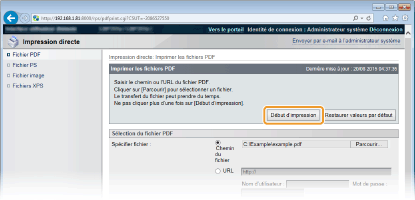
L'écran illustré ci-dessous s'affiche et l'impression commence.
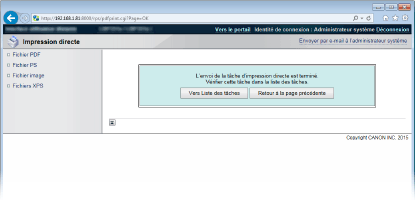
Si vous cliquez sur [Vers Liste des tâches], la page [Statut tâches] s'affiche pour indiquer l'état d'avancement de l'impression. Vérification de l'état actuel des documents d'impression

Le démarrage de l'impression peut prendre quelques minutes.